Moja muzyka nie odtwarza się na moim iPhonie: jak to naprawić?
"Moja muzyka nie jest odtwarzana na moim iPhonie! Byłem tak zirytowany i sfrustrowany, ponieważ naprawdę nie mam pojęcia, dlaczego tak się dzieje i jak mogę to naprawić. Jestem zakochany w przesyłaniu strumieniowym utworów Apple Music, ale za każdym razem, gdy pojawia się ten problem, mój nastrój się psuje. Mam nadzieję, że ktoś może mi pomóc”.
To samo dotyczy powyższego użytkownika, czy znalazłeś się w sytuacji, w której nie masz pojęcia, jak rozwiązać problemy, takie jak brak odtwarzania utworów Apple Music na iPhonie? Czy nadal jesteś w trakcie odkrywania, co tak naprawdę się stało, co to spowodowało?
Ten post zawiera odpowiedzi na wszystkie Twoje zmartwienia i pytania dotyczące tego, dlaczego Twoja muzyka nie jest odtwarzana na Twoim iPhonie, zwłaszcza w Apple Music. Naprawienie tego problemu jest w rzeczywistości tak łatwe i można to zrobić, wykonując kilka kliknięć na klawiaturze.
Treść artykułu Część 1. Dlaczego moja muzyka na moim iPhonie nie jest odtwarzanaCzęść 2. Jak naprawić, że moja muzyka nie jest odtwarzana na iPhonieCzęść 3. Jak uniknąć problemów z odtwarzaniem mojej muzykiCzęść 4. streszczenie
Część 1. Dlaczego moja muzyka na moim iPhonie nie jest odtwarzana
Dlaczego moja muzyka nie odtwarza się na moim iPhonie? Zawsze dobrze jest mieć świadomość przyczyn wystąpienia pewnych problemów. W przypadku tego problemu mamy listę prawdopodobnych przyczyn, które z pewnością są zainteresowane poznaniem. Możesz odnieść się do poniższych.
- Czasami przyczyną problemu jest niestabilne połączenie sieciowe.
- Może również wystąpić problem podczas synchronizacji utworów.
- Najnowsza aktualizacja iOS może być winowajcą.
- Może występować problem z samą aplikacją Apple Music.
- Twój iPhone może być uszkodzony.
- Coś jest nie tak z Twoją subskrypcją Apple Music.
Powyższe to tylko niektóre z najczęstszych i możliwych przyczyn, dla których utwory Apple Music nie będą odtwarzane na moim iPhonie. Mogło być jeszcze więcej! Ale ponieważ masz już pojęcie o powyższym, nadszedł czas, aby przejść dalej i sprawdzić, co możesz zrobić, aby w końcu rozwiązać problem. Przedstawiliśmy listę podstawowych rozwiązań, które możesz wypróbować i zastosować.
Część 2. Jak naprawić, że moja muzyka nie jest odtwarzana na iPhonie
W tej sekcji poznasz podstawowe rozwiązania problemu z odtwarzaniem muzyki na moim iPhonie. Oczywiście to Twoja decyzja, czy je wypróbujesz.
Rozwiązanie nr 1. Zweryfikuj swoją subskrypcję Apple Music
Może być już podane, że zawsze przeglądasz swoje Subskrypcja Apple Music ale na wypadek, gdybyś o tym zapomniał, jesteśmy tutaj, aby Ci przypomnieć. Mogłeś to przegapić i zapomnieć, że Twoja subskrypcja wkrótce wygaśnie, więc nie możesz jej odnowić. Ponadto możliwe jest również, że ktoś inny uzyskał dostęp do Twojego konta i anulował Twoją subskrypcję bez Twojej wiedzy. Aby sprawdzić stan swojej subskrypcji Apple Music, wykonaj poniższe czynności.
Na iPhonie przejdź do Ustawień i stuknij swoje imię. Z wyświetlonych opcji wybierz Subskrypcje. Po stuknięciu powinieneś być w stanie zobaczyć swój status subskrypcji Apple Music.

Rozwiązanie nr 2. Wymuś zamknięcie aplikacji Apple Music i otwórz ją ponownie
Czasami problemy z odtwarzaniem Apple Music, takie jak to, dlaczego moja muzyka nie jest odtwarzana na moim iPhonie, są spowodowane samą aplikacją. Mógł wystąpić tymczasowy problem, który mógł spowodować dalsze problemy mające wpływ na użytkowników. Jednym ze sposobów rozwiązania tego problemu jest ponowne uruchomienie aplikacji. Zaleca się odczekanie kilku minut przed ponownym otwarciem aplikacji. To w jakiś sposób odświeża dane, które masz w aplikacji.
Rozwiązanie nr 3. Sprawdź ustawienia synchronizacji biblioteki na iPhonie
Musisz także sprawdzić, czy opcja „iCloud Music Library” została włączona lub włączona na Twoim urządzeniu. Jest to niezbędne, ponieważ umożliwia dostęp do biblioteki z aplikacji Apple Music. Oto jak możesz to zrobić.
Na iPhonie uruchom menu „Ustawienia”. Przejdź do „Muzyka”. Poszukaj opcji „Synchronizuj bibliotekę”. Przełącz suwak, aby go włączyć. Opcja „Synchronizuj bibliotekę” jest dostępna tylko do momentu pomyślnego dołączenia do Apple Music i posiadania aktywnej subskrypcji.

Rozwiązanie nr 4. Uruchom ponownie urządzenie iPhone
Jak wspomniano wcześniej, problem „moja muzyka nie odtwarza się na moim iPhonie (Apple Music)” może być spowodowany wadą iPhone'a. Sugeruje się również, aby spróbować ponownie go uruchomić, aby naprawić tymczasowe i drobne usterki. Spowoduje to również zamknięcie wszystkich aplikacji, które są otwarte i działają w tle.
Rozwiązanie nr 5. Włącz opcję „Automatyczne pobieranie muzyki”.
Sugeruje się również włączenie opcji „Automatyczne pobieranie muzyki”, aby mieć pewność, że Twój iPhone będzie zawierał utwory, które zostały nowo dodane do biblioteki Apple Music. Aby to zrobić, otwórz Ustawienia, dotknij Muzyka, a następnie przewiń do sekcji Pobrane i upewnij się, że suwak obok „Automatyczne pobieranie” jest włączony.
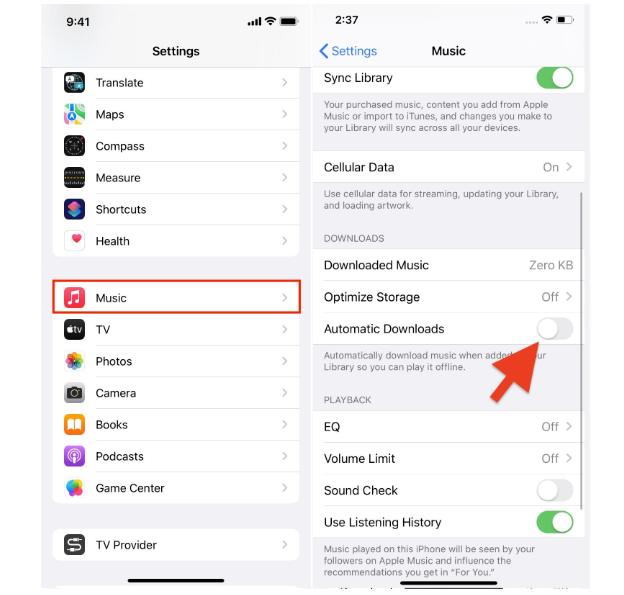
Rozwiązanie nr 6. Zaktualizuj system operacyjny iPhone'a
Nawet po ponownym uruchomieniu iPhone'a i braku odtwarzania muzyki na iPhonie dylemat nadal istnieje, możesz spróbować zaktualizować system operacyjny iPhone'a. Aby sprawdzić, czy aktualizacje są dostępne dla obu, możesz zapoznać się z poniższymi informacjami. Najnowsza wersja iOS to iOS 16.3 który pojawił się 23 stycznia 2023 r. Aktualizacja iOS zawsze obejmuje poprawki błędów, aktualizacje operatora i aktualizacje zabezpieczeń.
- Przejdź do „Ustawień” swojego iPhone'a.
- Stuknij opcję „Ogólne” i przewijaj, aż zobaczysz „Aktualizacje oprogramowania”. Zobaczysz opcję „Pobierz i zainstaluj”, jeśli aktualizacja systemu iOS jest dostępna i gotowa.

Pamiętaj tylko, że wykonując powyższe czynności, urządzenia muszą być podłączone do stabilnej sieci, aby zapewnić prawidłowe zainstalowanie aktualizacji.
Rozwiązanie nr 7. Ponownie zsynchronizuj utwory iTunes na swoim iPhonie
Ponownie, proces synchronizacji może być głównym winowajcą tego, że moja muzyka nie będzie odtwarzana na moim iPhonie. Próba ponownej synchronizacji utworów może rozwiązać problem. Możesz postępować zgodnie z poniższymi wskazówkami.
- Uruchom aplikację iTunes i użyj kabla USB, aby podłączyć iPhone'a do komputera.
- Kliknij ikonę urządzenia w lewym górnym rogu okna iTunes.
- Kliknij Muzyka, która znajduje się po lewej stronie okna iTunes.
- Upewnij się, że wybrana jest opcja Cała biblioteka muzyczna i kliknij przycisk Zastosuj.
- Kliknij przycisk Zastosuj w prawym dolnym rogu okna. Jeśli synchronizacja nie rozpocznie się automatycznie, kliknij przycisk Synchronizuj.
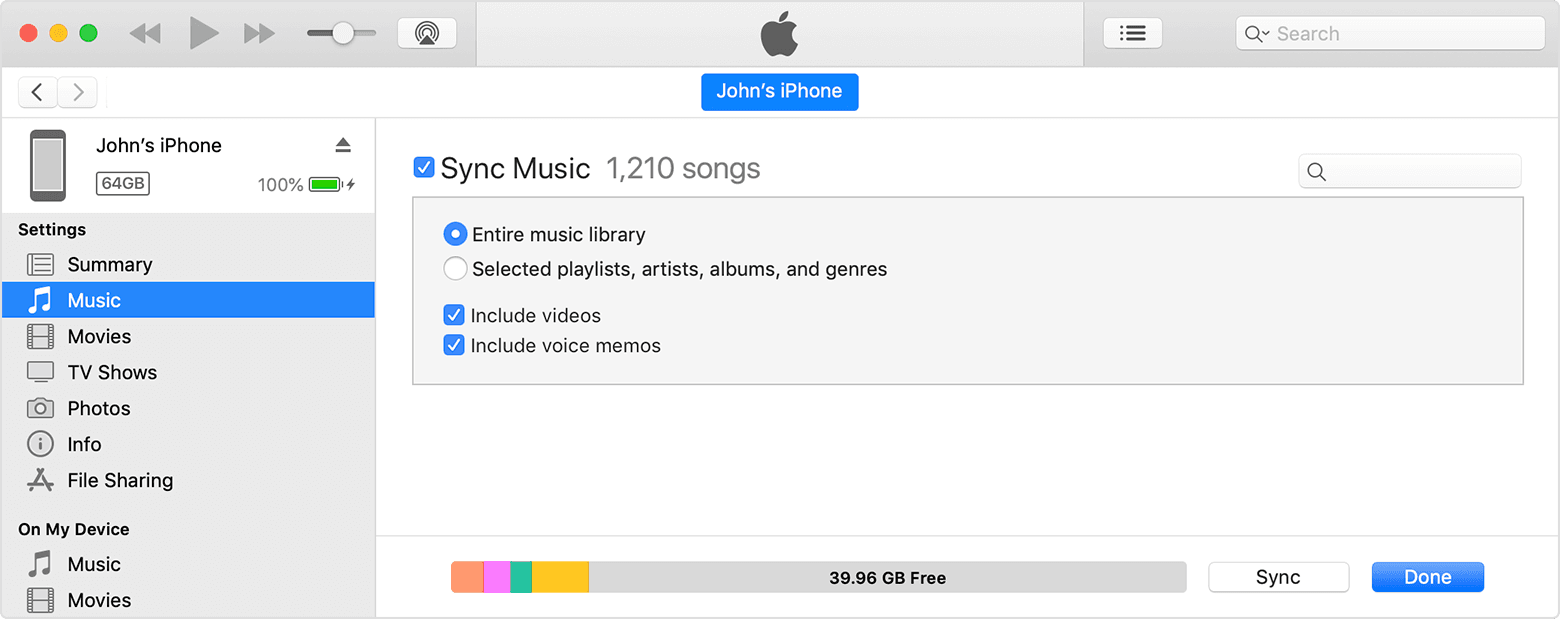
Rozwiązanie nr 8. Sprawdź swoją sieć Wi-Fi lub sieć komórkową
Powinieneś wiedzieć, że podczas przesyłania strumieniowego utworów w Apple Music urządzenie musi być podłączone do stabilnej sieci, chyba że uzyskujesz dostęp do utworów pobranych wcześniej w celu przesyłania strumieniowego offline. Możesz spróbować użyć innych aplikacji, aby sprawdzić, czy połączenie internetowe jest słabe lub niestabilne, albo wykonać test szybkości sieci. Możesz spróbować zrestartować router. Sugerowane jest również zresetowanie ustawień sieciowych iPhone'a.
Rozwiązanie nr 9. Skontaktuj się z obsługą klienta
Jeśli czujesz się już tak sfrustrowany, ponieważ po zrobieniu wszystkiego, co możesz, problem nadal występuje, możesz również skontaktować się z zespołem obsługi klienta Apple Music. Możesz wysłać wiadomość e-mail do zespołu i omówić swoje obawy. Jednak informacje zwrotne prawdopodobnie mogłyby zostać otrzymane w ciągu kilku dni, ponieważ zespół z pewnością rozwiązuje wiele problemów.
Oprócz tych 9 przedstawionych podstawowych rozwiązań, prawdopodobnie możesz wymyślić wiele innych opcji, które mogłyby pomóc rozwiązać dylematy, takie jak aplikacja Apple Music, jeśli nie będzie odtwarzać muzyki. Po prostu może to być nużące i męczące, jeśli będziesz ciągle napotykać ten sam problem.
Problemy z korzystaniem z aplikacji Apple Music obejmują również zatrzymywanie muzyki podczas otwierania aplikacji Facebook, losowe odtwarzanie tych samych utworów w Apple Music, Usługa Apple Music nie jest dostępna w Twoim regionie, itp. W takich przypadkach, jeśli również chcesz uniknąć ich ponownego wystąpienia, musisz znaleźć sposób, aby to zrobić. Jesteś szczęściarzem. W następnej części pokażemy Ci, jak możesz to zrobić!
Część 3. Jak uniknąć problemów z odtwarzaniem mojej muzyki
Dlaczego moja muzyka nie odtwarza się na moim iPhonie? Choć przedstawione w drugiej części rozwiązania tego problemu wydają się wystarczająco skuteczne, to nadal nie można zaprzeczyć, że wielokrotne powtarzanie tego samego problemu będzie bardzo uciążliwe. Dlatego, aby uniknąć ponownego wystąpienia problemów z aplikacją Apple Music, jedynym wyjściem jest pobranie utworów i przesyłaj strumieniowo utwory Apple Music w trybie offline!
Pobieranie jest możliwe, jeśli masz subskrypcję Apple Music. Od 2022 roku Apple podnosi ceny abonamentów Apple Music w USA. Po anulowaniu lub wygaśnięciu abonamentu wszystkie utwory znikną. Nie martw się, nie musisz myśleć o tym jako o kolejnym dylemacie. Zamiast polegać na swojej subskrypcji, musisz szukać pomocy w narzędziach takich jak TunesFun Apple Music Converter. Ta aplikacja może pomóc Ci zapisywać utwory Apple Music i być w stanie zachować je na zawsze dostępne do przesyłania strumieniowego, nawet bez abonamentu!
TunesFun Apple Music Converter wykonuje dwie główne czynności – usuwanie DRM i konwersję plików. Obsługuje wiele elastycznych formatów, takich jak MP3, dzięki czemu wszystkie ulubione są dostępne na dowolnym urządzeniu, z którego chcesz korzystać. Szybkość konwersji jest 16 razy większa w porównaniu z innymi aplikacjami i daje pewność, że zachowasz oryginalną jakość utworów i ważne informacje. Instalacja aplikacji na komputerach z systemem Windows i Mac jest możliwa!
Z pewnością każdy będzie mógł korzystać z tego profesjonalnego narzędzia, ponieważ ma ono proste klawisze nawigacyjne. Możesz również sprawdzić poniższy krótki przewodnik, aby konwertować i pobierać utwory Apple Music za pomocą tej aplikacji.
Wypróbuj za darmo Wypróbuj za darmo
Krok 1. Uruchom TunesFun Apple Music Converter po pomyślnej instalacji na komputerze. Na ekranie głównym zobaczysz listę utworów, które możesz wybrać do przetworzenia. Wybierz kilka piosenek, jeśli chcesz!

Krok 2. Wybierz format wyjściowy do użycia i pamiętaj o zmianie opcji ustawień parametrów wyjściowych, jeśli chcesz.

Krok 3. Konwersja rozpocznie się po naciśnięciu przycisku „Konwertuj”. Proces usuwania DRM zostanie również wykonany przez aplikację.

Krok 4. Wystarczy w ciągu kilku minut przejść do zakładki Gotowe, aby uzyskać przekonwertowane i wolne od DRM utwory Apple Music! Możesz uzyskać do nich dostęp w dowolnym miejscu, nie martwiąc się, że problemy z odtwarzaniem pojawią się ponownie!

Część 4. streszczenie
Dzięki wielu rozwiązaniom przedstawionym w celu rozwiązania problemu z odtwarzaniem mojej muzyki na moim iPhonie prawdopodobnie będziesz w stanie sobie z tym poradzić. Te podstawowe są wystarczająco skuteczne. Jeśli jednak chcesz uniknąć ponownego wystąpienia takich przypadków, pobierz je za pośrednictwem TunesFun Apple Music Converter to najlepsza rzecz do zrobienia!
Zostaw komentarz